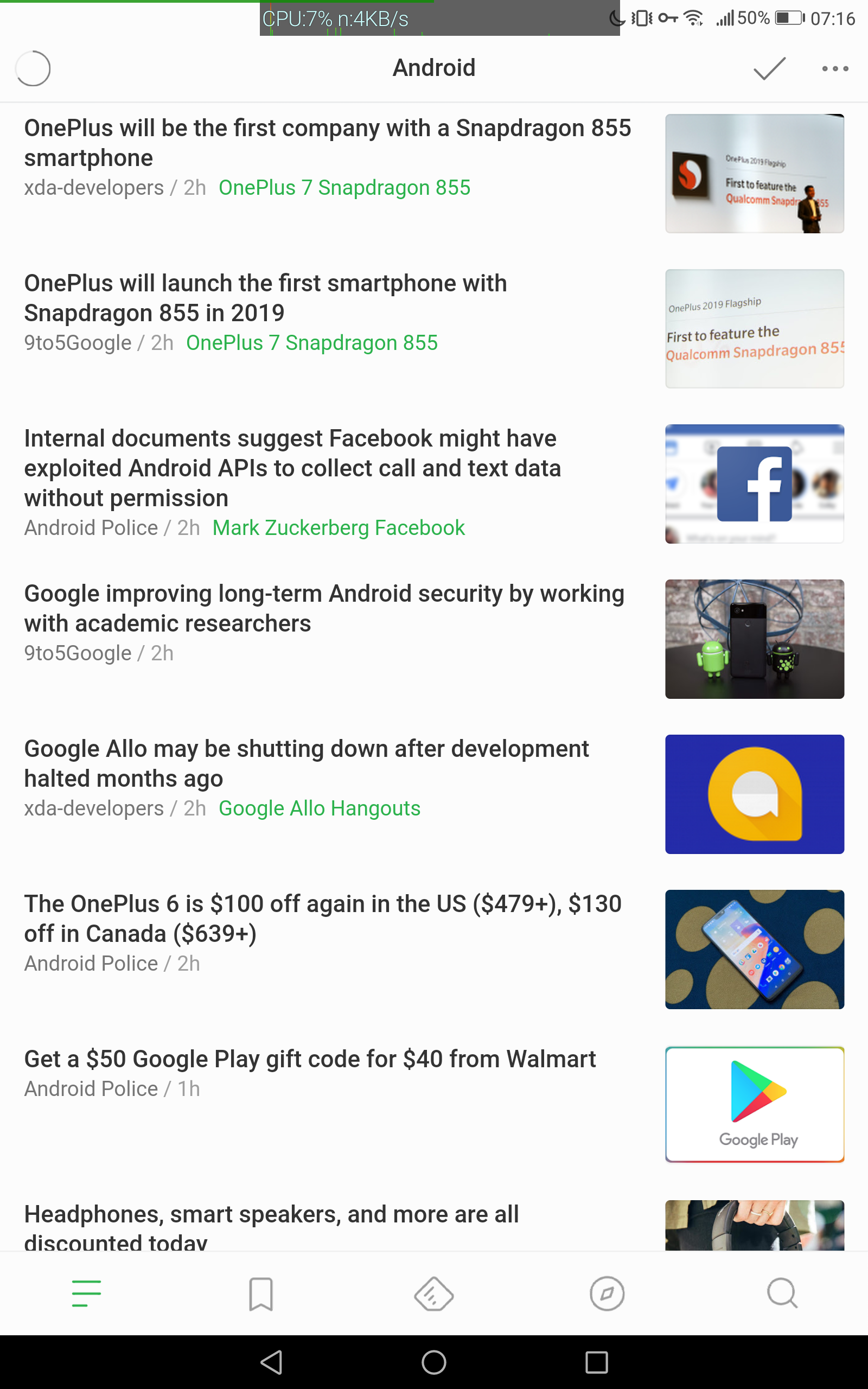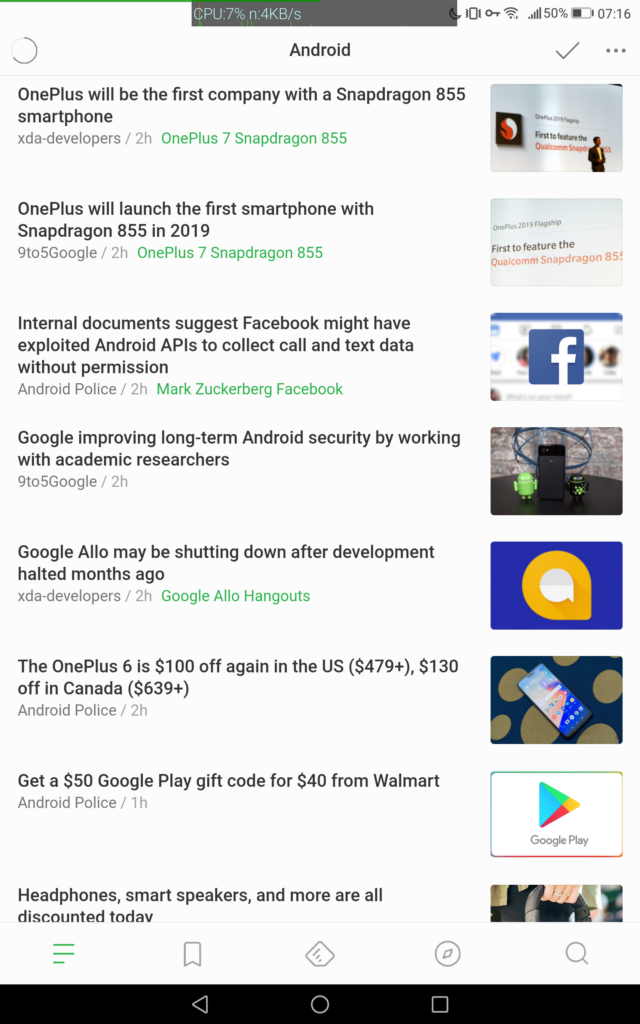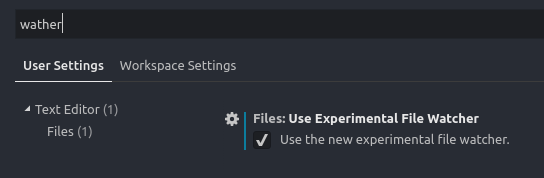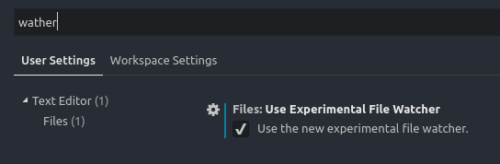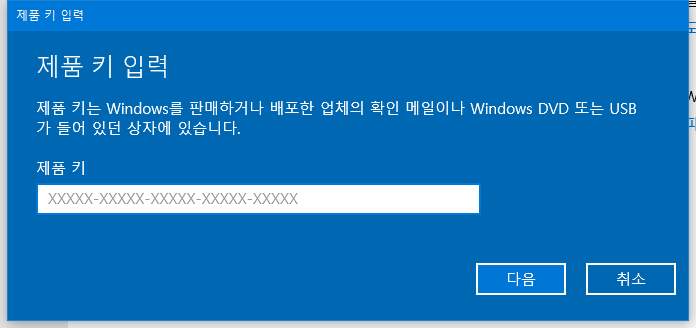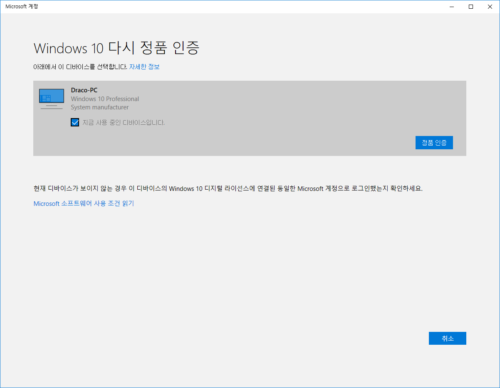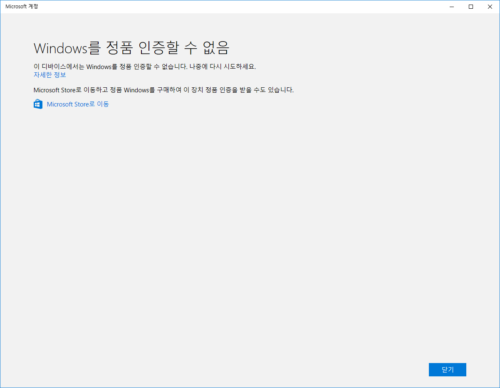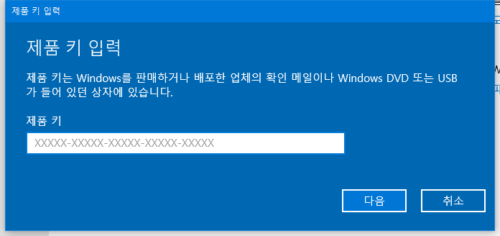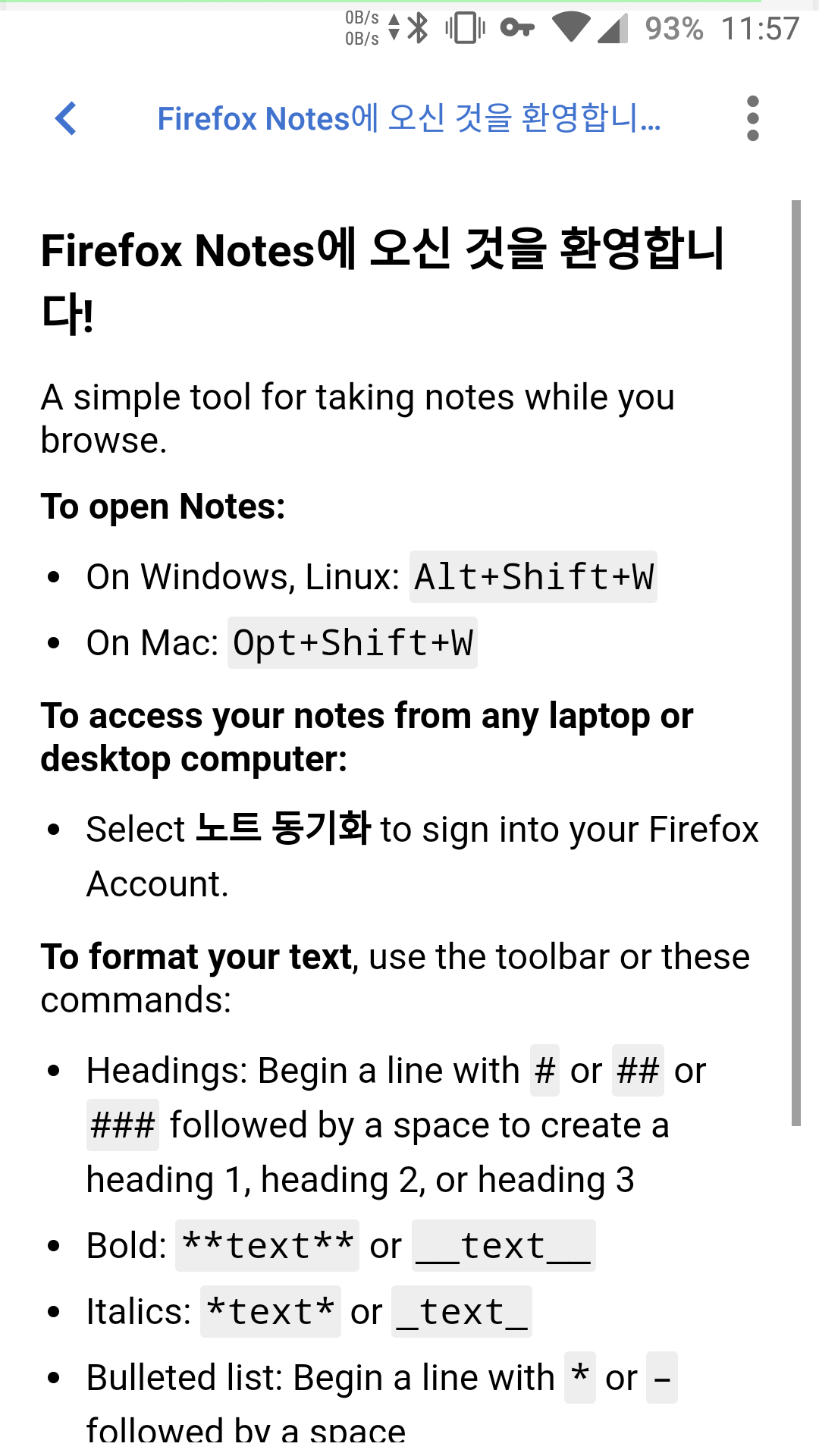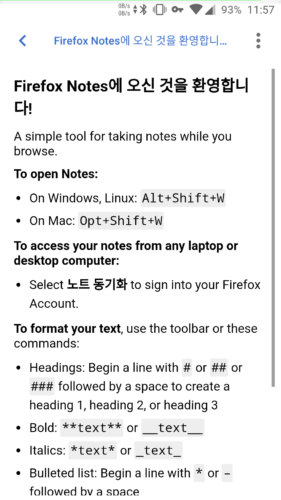말 많던 워드프레스 5.0이 업데이트 되었다. 크게 바뀐건 구텐베르그 에디터와 신규 twenty nineteen 테마이다.
일단 구텐베르그 에디터는 방향성에는 동의하는 편이다. 여러 객체를 임베드할 때 편리해진 면도 있고, 문단 구분 같은게 분명해진 것도 좋다.
그런데 버그는 확실히 많은 듯. 태그에 & 같은 특수문자를 넣거나 몇몇 세팅할 때 오류가 나면서 복원하겠냐는 걸 물어봐서 상당히 불안하다. 그리고 편집기 자체가 아직 번역도 전혀 안되어 있다.
플러그인을 깔면 예전 편집기로 쓸 수 있다고 하니 필요한 사람은 설치해 쓰기를.
twenty nineteen 테마는 생각보다 영 별로이다. 영문 사이트에는 좀 괜찮을지 몰라도, 한국어 사이트에는 그냥 만들다 만 블로그 같다. 심하면 그냥 css없어서 깨져 있는 블로그 같다. 워드프레스에서 홍보하기로 “A Stunning New Default Theme” 라는데 …다른 의미로 Stunning 하다.
워드프레스 5.0은 내년까지 계속 문제를 수정할 계획인 것 같으니, 걱정되는 사람은 업데이트를 미루는게 좋을지도 모르겠다.
ps. 2019-01-16 이제 구텐베르그 편집기가 한글화 되고 잔버그들도 많이 개선됐다.